TS-990S/D は、無線機背面のUSBコネクタを使用して、USBオーディオ機能による無線機とPCとの間のオーディオ信号の入出力、および
PCコントロールコマンドによる無線機の制御をおこなうことができます。
無線機と、データ通信用ソフトウェアをインストールしたPCとを市販のUSBケーブルで接続することにより、下記のようにPCを付属装置としたデータ通信をおこなうことができます。
※TS-890S/D の場合につきましては、こちらをご覧ください。
※TS-590SG/DG/VG、TS-590S/D/V の場合につきましては、こちらをご覧ください。
※FT8 や JT65 などのデータ通信をおこなう場合の手続につきましては、こちらをご覧ください。
1.USBケーブルの準備
市販のUSB ケーブル(無線機側のプラグが Bタイプ オスのもの)をご用意ください。
(回り込みを防ぐために、フェライトコア付きのUSBケーブルをおすすめします。)
2.無線機のフル・リセット
あらかじめ下記のように無線機をフル・リセットして無線機のメニュー設定などをいったん初期状態にします。
1. メニュー画面からF[RESET] を押してリセット画面を表示させます。
2. F2[▲] またはF3[▼] を押すか、または[MULTI/CH] ツマミを回してフル・リセットを選び、F4[SELECT]を押します。
3. リセットの開始を確認するメッセージが表示されますので、F4[RESET] を押します。
4. リセットが実行され、無線機は自動的に再起動します。
(無線機の設定状態によっては、PCと正しく通信ができない場合があります。PCとの接続やデータ通信用ソフトウェアの設定の前に、あらかじめ無線機をフル・リセットしておくことをおすすめします。)
注:TS-990S/DでFT8などのデータ通信を運用される場合は、予期しない誤動作をふせぐためサブバンド側はOFFし、送受信ともにメインバンド側のみお使いください。
3.無線機とPCとの接続
無線機とPCとをUSBケーブルで接続するには、あらかじめPCに仮想COMポートドライバーをインストールする必要があります。
注:仮想COMポートドライバーのインストールが完了するまでは、絶対に無線機とPCとをUSBケーブルで接続しないでください。
(仮想COMポートドライバーのインストールをおこなわないで接続した場合、まれに対象の無線機に対応していない誤ったドライバーがインストールされてしまい、PCが無線機と正常に通信できなくなることがあります。その場合は、電源をONにした無線機とPCとをUSBケーブルで接続した状態で、PCのデバイスマネージャー画面で誤ったドライバーを削除し、いったん無線機とPCとの接続を切り離したのちに正しいドライバーをインストールし、再度無線機とPCとを接続してください。)
下記の弊社ウェブページから、仮想COMポートドライバーをダウンロードし、PCにインストールします。
https://www.kenwood.com/jp/products/amateur/vcp_j.html
上記ウェブページの手順にしたがってインストールが完了したら、無線機の電源をONし、無線機背面のUSBコネクターとPCのUSBポートを、用意した USBケーブルで接続します。
接続した後は、上記のウェブページの「●COMポート番号の確認」にも記載されているように、PCの「デバイス マネージャー」画面で、無線機にCOMポート番号が割当てられていることを確認し、そのCOMポート番号をメモしておきます。
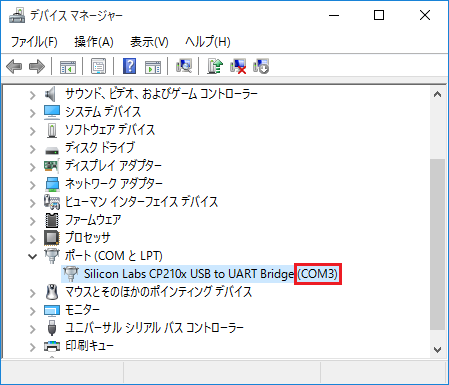
上記の例では、無線機との接続が「COM3」 に割当てられています。
4.データ通信用ソフトウェアの準備
次に、データ通信をおこなうためのソフトウェアをダウンロードし、PCにインストールします。
ここでは、データ通信用ソフトウェアの WSJT-X を例として説明します。WSJT-Xは、FT8やFT4、JT65などのモードにも対応しており、広く使われています。(2022年8月現在)
下記の、WSJT-X の作者である K1JT Joseph Taylor氏のウェブページより Windows 版のソフトウェアをダウンロードし、PCにインストールします。
https://wsjt.sourceforge.io/wsjtx.html
注:データ通信用ソフトウェアの導入、および実際の運用方法などについては、弊社のサポート対象外です。関連書籍やインターネット上の情報などにもとづき、内容を十分に理解された上で、ご自身の責任と判断でおこなってください。
FT8やJT65などのデータ通信をおこなうためには、PCの内蔵時計が正確(誤差1秒以内を推奨)である必要があります。誤差が大きい場合は、必ずPCの内蔵時計の校正をおこなってください。
ソフトウェアのインストールが完了したら、WSJT-X を立ち上げます。
「ファイル」→「設定」で、「設定」ウィンドウが開きます。
●まず、「設定」ウィンドウの「一般(l)」タブで、下記のように設定します。
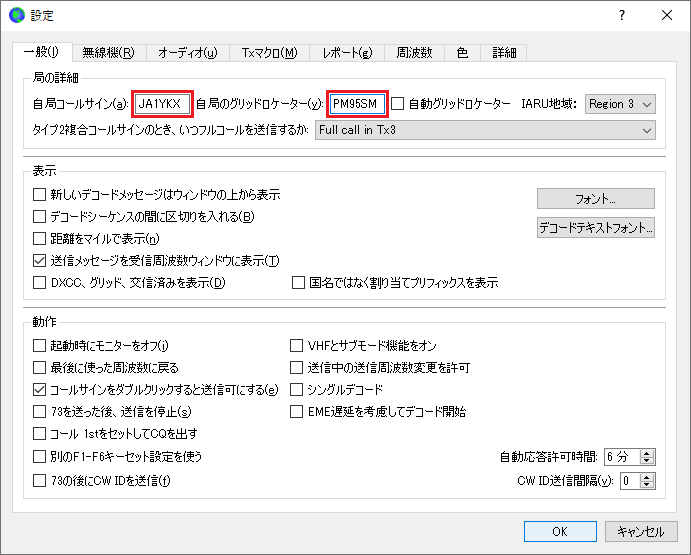
・「自局コールサイン(a):」→自局のコールサイン。
・「自局のグリッドロケーター(y):」→自局のグリッドロケーター。
その他、必要に応じて設定をおこないます。
●次に「設定」ウィンドウの「無線機(R)」タブで、下記のように設定します。
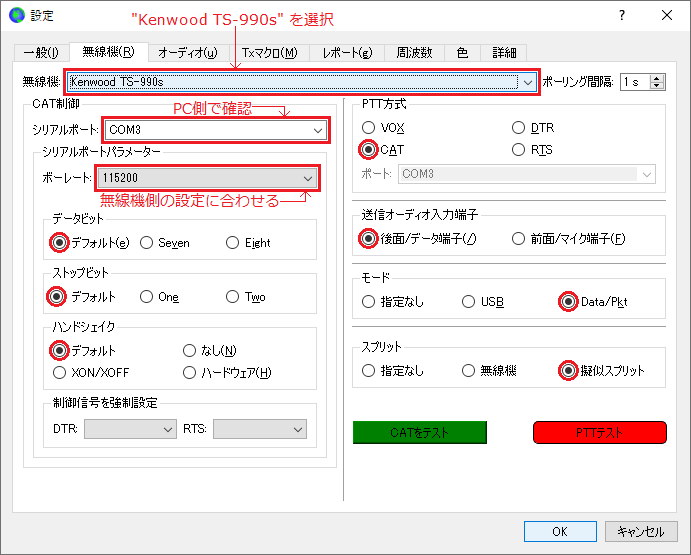
・「無線機:」→ 「Kenwood TS-990S」を選択。
・「シリアルポート:」→上記 2.で確認した、無線機に割当てられているCOMポート番号を選択。
・「ボーレート:」→「115200」を選択。(無線機のUSBポート通信速度の初期値です。
この設定が無線機側のメニュー設定と異なっていると、PCコントロールは正しく動作しません。無線機のメニュー設定がフル・リセットの状態から変更されていないかどうか、必ずご確認ください。)
その他、下記のように設定します。
・「データビット」→「デフォルト(e)」(初期値)
・「ストップビット」→「デフォルト」(初期値)
・「ハンドシェイク」→「デフォルト」(初期値)
・「PTT方式」→「CAT」(PCからのコマンドにより送受信が切り替わります。)
・「送信オーディオ入力端子」→「後面/データ端子(/)」(データ送信時の入力音源が無線機背面からになります。)
・「モード」→「Data/Pkt」(PCからのコマンドによる周波数変更時、モードが自動的に USB-DATA に設定されます。)
・「スプリット」→「疑似スプリット」(送信時にソフトウェアが無線機のVFO周波数をシフトすることにより、オーディオ変調信号が 1500Hz~1999Hz (送信フィルタで減衰せず、かつ変調信号の高調波成分が送信フィルタの帯域外になる範囲) に収まるように自動で設定されます。)
右下の [CATをテスト] をクリックし、無線機のPCコントロールコマンドが正常に動作することを確認します。図のように緑色に変わるとOKです。
次に [CATをテスト] の右の [PTTテスト]をクリックし、PCコントロールコマンドによって無線機が正常に送信することを確認します。図のように赤色に変わって無線機が送信状態になればOKです。再度「PTTテスト」をクリックして受信に戻ります。
●最後に、「設定」ウィンドウの「オーディオ(u)」タブを確認します。
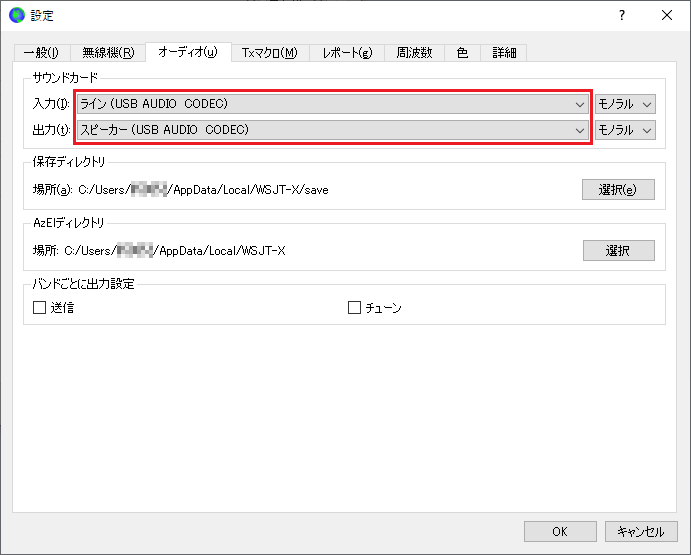
「入力(I)」「出力(t)」がそれぞれ「ライン(USB AUDIO CODEC)」 「スピーカー(USB AUDIO CODEC)」になっていることを確認します。
設定が完了後したら「OK」をクリックし、「設定」ウィンドウを閉じた後、「ファイル」→「終了」でいったんソフトウェアを終了します。
5.無線機の設定
無線機をフル・リセットした後の状態(初期状態)から、下記のように設定を確認、または変更をおこなってください。
●データ送信時の入力音源の設定
SSB-DATAモード(DATA Mode 1~ Data Mode 3)で、PCコマンドによるデータ送信時の入力音源は、初期値は「USB Audio」です。初期値から変更する必要はありません。
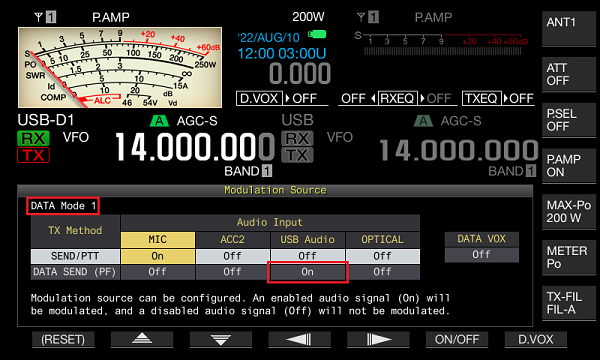
設定は、下記のように確認できます。
1) [DATA/SEL]を長く押して入力音源画面を表示させる。
2) [DATA/SEL]を押して、「Data Mode 1」~「Data Mode 3」を切り換え「TX Method」が「DATA SEND(PF)」で「Audio Input」が「USB Audio」の箇所が、初期値の場合は画面のように「On」になっています。
●受信帯域幅の切り替え方法の設定
FT8などの運用で広いオーディオ帯域を受信する場合は、無線機の [HI/SHIFT]、[LO/WIDTH]つまみでIFフィルターの受信通過帯域幅を十分広く設定してください。
0Hz~5000Hz の範囲内でHI/LO(ハイカット/ローカット)により受信帯域幅を切り替えるためには、下記のように設定します。
メニューNo.6-08 (HI/LO と WIDTH/SHIFTの切り替え(SSB-DATA))
「Shift & Width」(初期値)→「High & Low Cut」に変更
6.オーディオ入出力レベルの調整
無線機の電源をONしたのち、PCで WSJT-X を立ち上げます。(無線機の電源がOFFのときに WSJT-X を立ち上げると、ソフトウェア側で接続エラーが表示されることがあります。)
ソフトウェアが立ち上がったら、[モード]をクリックして、プルダウンメニューで運用するモードを選択し、バンド選択のプルダウンメニューで、運用する周波数を選択します。無線機に周波数とモードが設定されます。
選択した周波数で信号が受信できている場合は、下記のように左側のウインドウにデコードの様子が一定時間ごとに表示されます。
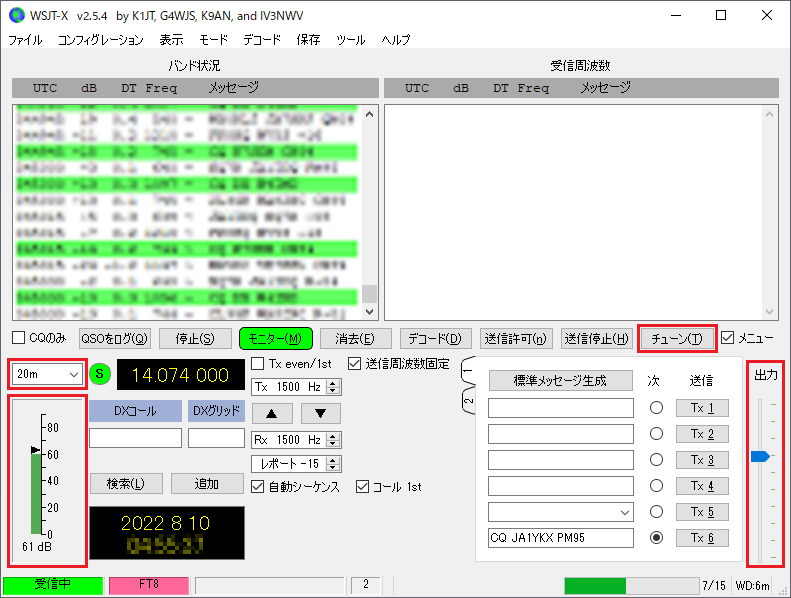
●受信レベルの調整
バンド選択の下の受信レベル表示は、無信号時(無線機がONでアンテナからの入力信号が無い状態)で 30~40dB 程度が目安です。必要に応じてPC側のサウンド設定(録音デバイス)でレベルを調整してください。それでも適切なレベルに調整できない場合は、下記のように無線機のメニューで無線機からのオーディオ出力レベルを調整してください。
メニューNo.7-08 (USB オーディオの出力レベル(メインバンド)) で調整。
●送信レベルの調整
まず無線機で送信出力を設定し、ソフトウェアの[チューン(T)]を押して送信状態にします。 ソフトウェアの「出力」スライドバーで、PCから無線機に出力されるオーディオ信号(シングルトーン)のレベルを可変し、過大入力によるオーディオ段の歪みが発生しないよう、下記の様に無線機のALCメーターが振れ出すくらいのレベルに調整します。

同時に、無線機の [MONI]キーを押して送信モニター機能をONにし、変調信号が歪んだり雑音が混入したりしていないことも確認します。
調整が終了したら、再度 [チューン(T)] を押すか、左側の [送信停止(H)] を押して受信に戻ります。
(調整時は、ダミーロードや終端型パワー計を使い、他の通信に妨害を与えないようにしてください。)
もし「出力」スライドバーで適切なレベルに調整できない場合は、PC側のサウンド設定(再生デバイス)でレベルを調整してください。それでも調整できないような場合は、下記のように無線機のメニューで無線機への入力レベルを調整してください。
メニューNo.7-05 (USB オーディオの入力レベル)で調整。
上記は、あくまでもTS-990S/D を使用する場合の基本的な設定の一例です。実際の運用方法やさらに詳細な設定、その他のソフトウェアによる運用などについては、関連書籍やインターネット上の情報などをご参照ください。